Removendo o Mystartsearch.com
Guia de remoção de Mystartsearch.com
O que é Mystartsearch.com?
O que é Mystartsearch.com?
Mystartsearch.com (também conhecido como MyStart Mystartsearch Pesquisa e suspeitos) é um motor de pesquisa, que foi adicionado ao browser seqüestrador categoria. Isso ocorre porque ele tem sido distribuído em um pacote com vários freewares como um componente opcional e tem ‘surpreso’ lotes de usuários de PC, que aparecem em cada um dos seus navegadores sem qualquer permissão solicitada. Em um primeiro momento, pode parecer um típico motor de busca. No entanto, foi-nos revelado que Mystartsearch seqüestrador pode diminuir a sua experiência de navegação na web. Normalmente, este programa é exibido no Internet Explorer, Google Chrome, Mozilla Firefox e outros navegadores da web como uma homepage ou/e um mecanismo de pesquisa padrão. Como já dissemos, ela pode parecer como um verdadeiro motor de busca com uma caixa de pesquisa e vários links que levam você para os seus sites favoritos. No entanto, você deve saber que esta busca no site é ad-apoiada, para que possa mostrar a você alterar resultados de pesquisa. Além disso, ele pode causar Mystartsearch.com redireciona para sua afiliada sites, lentidão e outros problemas no seu computador. Lembre-se de que não há nenhuma garantia de que ela não irá redirecionar você para um suspeito, inseguro ou muito confiável site!
No momento da escrita, foi também revelado que Mystartsearch virus também é capaz de rastrear os usuários” navegando na Internet. Ele pode rastrear sua atividade na Internet e pode recolher pessoalmente informações não-identificáveis, tais como o seu endereço de e-mail, endereço IP do PC, a sua localização e dados semelhantes. Por esse motivo, é recomendado para remover este motor de busca e restauração das configurações do navegador volta ao normal. Para mystartsearch.com extracção é altamente recomendável que você use FortectIntego.
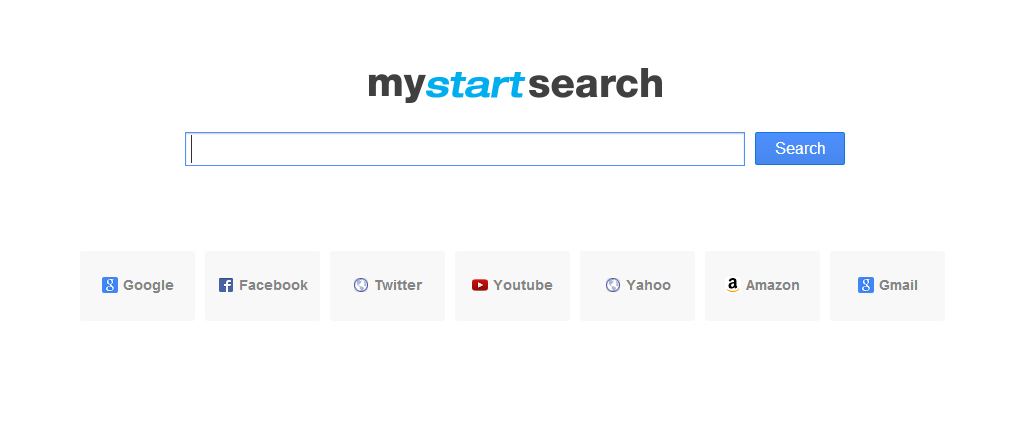
Como pode mystartsearch.com assaltem o meu computador?
Da mesma forma a delta-homes.com, BoBrowser ou Omiga Plus, Mystartsearch.com tem sido identificada como um navegador seqüestrador e um programa potencialmente indesejado porque ele tem sido difundidas através softwares de terceiros. Por isso, lembre-se de que este programa pode mostrar-se em seu computador após a instalação de um questionável software livre, como gerenciadores de download, vídeo streaming de vídeo conversores, software ou programas similares que normalmente são promovidos em diversos download sites questionáveis. Tal e programas semelhantes podem levá-lo a instalar adwares e seqüestradores de navegador somente se você não prestar atenção suficiente aos seus processo de instalação, por isso certifique-se de que você faça isso. Por essa razão, você deve sempre optar por Advanced ou Personalizar modo de instalação e, em seguida, acompanhar todo o processo de instalação cuidadosamente. Além disso, não aceitar a instalação de programas desconhecidos que são sugeridas em um pacote, como browser add-ons, extensões, plugins e barras de ferramentas. Se você já reparou mystartsearch redireciona e outras actividades suspeitas no seu computador, você deve usar um guia abaixo.
Como remover mystartsearch.com vírus?
Mystartsearch.com é um questionável mecanismo de busca, o que pode levar a diversos problemas relacionados com a informática. Se você não quer acabar com outros programas potencialmente indesejados, adwares ou mesmo vírus, remova-a imediatamente. Para isso, você pode usar um anti-spyware ou removê-lo manualmente. Uma vez que se pode instalar as suas entradas de registro ao lado, recomenda-se a remoção Mystartsearch.com automaticamente.
PERGUNTAS MAIS FREQUENTES (FAQ)
Pergunta. Eu tenho notado que, em vez da habitual homepage, há agora Mystartsearch.com vírus. No entanto, não me lembro a mim mesmo. Além disso, também tenho estado a tratar mystartsearch redireciona para algum tempo. Isso é algum tipo de malware? Eu deveria estar preocupado?
Resposta. Um dos motivos Mystartsearch.com é categorizado como um programa potencialmente indesejado é este atributo, isto é, sub-reptícia instalação no computador do usuário sem que ele/a dela conhecimento. No entanto, você deve saber que você tem uma opção durante o processo de instalação para desmarcar os programas que você não quer instalar (sempre optar pelo avançado e opções de instalação Personalizada). Neste caso, seria aconselhável que siga a remoção guia abaixo e se livrar do programa responsável por ajustar as configurações do seu navegador.
Pergunta. Existe uma maneira de remover Mystartsearch página inicial do meu navegador e evite redirecionamentos para www.mystartsearch.com? Eu defini-lo de volta ao original mas ele continua aparecendo novamente.
Resposta. Remoção www.Mystartsearch.com browser seqüestrador não é fácil. Eles são chamados assim por um motivo, como eles tendem a instalar pequenos programas que mantém as configurações adapta a sua navegação, tornando muito difícil para você se livrar delas. A única maneira de se livrar de uma vez por todas é a retirá-lo com um programa que já mencionamos como FortectIntego. Você também pode usar um guia abaixo.
Pergunta. Descobri que a minha homepage e motor de pesquisa tem sido transformada em www.Mystartsearch.com. Eu não me importei, porque ele parece uma página de busca normal. No entanto, quando o processamento procura através deste motor, os resultados parecem não ser muito confiável … As páginas eu sou redirecionado para parecem divergir de meus sites eu costumava visitar antes. Qual é a melhor maneira de remover este motor de busca e voltar para o meu habitual?
Resposta. Trata-se de uma muito rigorosa observação; consultas de pesquisa processados através Mystartsearch.com seqüestrador tendem a ser menos fiável, pois resultados de pesquisa exibir links para sites afiliados. Assim, você pode acabar em sites suspeitos. Para evitar isso, você deve se livrar do presente programa de seguir cuidadosamente as instruções que temos desde abaixo.
Pergunta. Tenho apenas reinicializado o computador depois de instalar um novo programa, que parece estar a funcionar OK … Mas eu vou abrir o meu navegador e para minha surpresa, existe agora uma nova página inicial chamado Mystartsearch.com que também serve como um mecanismo de pesquisa e processos minhas pesquisas. Gostaria de removê-lo, mas ele continua recebendo de volta para o meu navegador. Como posso removê-lo? Por favor ajude!
Resposta. Você apenas encontrou o que é chamado “agrupamento”. Que você tenha baixado um programa que tinha opções adicionais no seu processo de instalação que você ignorada (e, portanto, nunca faça isso novamente). Se tal programa adicional foi inserido o seu computador sem o seu conhecimento, fique atento, pois ele pode causar muita confusão n o computador. O que é mais importante, ele pode ser um pouco difícil de se livrar dela por si para que você deve confiar em uma ferramenta profissional para fazê-lo. FortectIntego seria uma opção.
Pergunta. Por favor ajude! Estou sofrendo de redirecionamentos para Mystartsearch site … Eu acho que isso tem algo a ver com o fato de que o meu motor de busca foi mudado para este site. Que eu não me lembro fazendo … É perigoso? Eu deveria estar preocupado?
Resposta. Sim, essas coisas são muito susceptíveis de ser relacionado. Enquanto isso pode ser mais irritante que perigosas, você deve contar com um motor de pesquisa mais confiável e se livrar do que foi instalado sem a sua permissão. A melhor maneira de remover este programa indesejado é utilizando ferramenta especializada que garante os melhores resultados.
É possível remover este vírus com a ajuda do FortectIntego. SpyHunter 5Combo Cleaner e Malwarebytes são as nossas recomendações para detetar programas potencialmente indesejados e vírus, com todos os seus ficheiros e entradas no registo associadas.
Guia de remoção manual de Mystartsearch.com
Desinstalar do Windows
Para remover o Mystartsearch.com em máquinas com Windows 10/8, por favor siga estes passos:
- Escreva Painel de Controlo na barra de pesquisa do Windows e pressione Enter ou clique no resultado da pesquisa.
- Sob Programas, selecione Desinstalar um programa.

- Na lista, encontre quaisquer entradas relacionadas com o Mystartsearch.com (ou qualquer outro programa suspeito instalado recentemente).
- Clique com o botão direito na aplicação e selecione Desinstalar.
- Caso surja a janela de Controlo de Conta do Utilizador, clique em Sim.
- Aguarde até que o processo de desinstalação termine e pressione OK.

Caso seja utilizador do Windows 7/XP, proceda com as seguintes instruções:
- Clique no ícone Iniciar do Windows > Painel de Controlo localizado na barra direita (se utilizar o Windows XP, clique em Adicionar/Remover Programas).
- No Painel de Controlo, selecione Programas > Desinstalar um programa.

- Selecione a aplicação indesejada, clicando no item apenas uma vez.
- No topo, selecione Desinstalar/Alterar.
- Se surgir a janela de confirmação, selecione Sim.
- Clique em OK depois de terminar o processo de desinstalação.
Remover Mystartsearch.com do Mac OS X sistema
-
Se você estiver usando OS X, clique em Go botão na parte superior esquerda da tela e selecione Applications.

-
Espere até você ver a pasta de Applications e procure por Mystartsearch.com ou quaisquer outros programas suspeitos sobre ele. Agora, clique direito sobre cada dessas entradas e selecione Move to Trash.

Restaurar o MS Edge/Chromium Edge
Eliminar extensões indesejadas do MS Edge:
- Selecione o Menu (três pontos horizontais no canto superior direito da janela do browser) e selecione Extensões.
- Da lista, selecione a extensão relacionada e clique no ícone da Engrenagem.
- Clique em Desinstalar.

Eliminar cookies e outros dados de navegação
- Selecione o Menu (três pontos horizontais no canto superior direito da janela do browser) e selecione
- Privacidade e Segurança.
- Sob Limpar dados de navegação, selecione Escolher o que pretende limpar.
- Selecione tudo (menos as palavras-passe, embora deva incluir licenças de multimédia, se aplicável) e clique em Limpar.

Restaurar definições de novos separadores e página inicial:
- Clique no ícone do menu e selecione Definições.
- Encontre a secção No arranque.
- Clique em Desativar se encontrar quaisquer domínios específicos.
Restaurar o MS Edge caso os passos acima não funcionem:
- Pressione Ctrl + Shift + Esc para abrir o Gestor de Tarefas.
- Clique na seta Mais detalhes na área inferior da janela.
- Selcione o separador Detalhes.
- Percorra a lista e localize todas as entradas com o nome Microsoft Edge. Clique com o botão direito em cada um dos itens e selecione Terminar Tarefa para terminar a execução do MS Edge.

Se esta solução não resolver o seu problema, necessita de utilizar um método avançado de restauro do Edge. Note que é necessário fazer cópias de segurança dos seus dados antes de proceder.
- Encontre a seguinte pasta no seu computador: C:\\Users\\%username%\\AppData\\Local\\Packages\\Microsoft.MicrosoftEdge_8wekyb3d8bbwe.
- Pressione Ctrl + A no seu teclado para selecionar todas as pastas.
- Clique nas pastas com o botão direito e selecione Eliminar

- Agora clique com o botão direito no botão Iniciar e selecione o Windows PowerShell (Administrador).
- Quando a nova janela abrir, copie e cole o seguinte comando e pressione Enter:
Get-AppXPackage -AllUsers -Name Microsoft.MicrosoftEdge | Foreach {Add-AppxPackage -DisableDevelopmentMode -Register “$($_.InstallLocation)\\AppXManifest.xml” -Verbose

Instruções para o Microsoft Edge baseado em Chromium
Eliminar extensões do MS Edge (Chromium):
- Abra o Edge e selecione Definições > Extensões.
- Elimine extensões indesejadas ao clicar em Remover.

Limpar cache e dados de sites:
- Clique no Menu e aceda às Definições.
- Selecione Privacidade, pesquisa e serviços.
- Na secção Limpar dados de navegação, selecione Escolher o que pretende limpar.
- Sob o Intervalo de tempo, escolha Tudo.
- Selecione Limpar agora.

Restaurar o MS Edge baseado em Chromium:
- Clique no Menu e seleciona as Definições.
- Na barra lateral esquerda, selecione Repor definições.
- Selecione Repor os valores predefinidos das definições.
- Confirme com Repor.

Restaurar o Mozilla Firefox
Remover extensões perigosas:
- Abra o browser Mozilla Firefox e clique no Menu (três linhas horizontais no canto superior direito da janela).
- Selecione Add-ons (extensões).
- Nesta página, selecione quaisquer plugins relacionados com o Mystartsearch.com e clique em Remover.

Restaurar a página inicial:
- Clique nas três linhas horizontais no canto superior direito para abrir o menu.
- Selecione Opções.
- Nas opções sob o painel Início, selecione o seu website preferido para abrir sempre que executa o Mozilla Firefox.
Eliminar cookies e dados de sites:
- Clique no Menu e selecione Opções.
- Vá para a secção de Privacidade e Segurança.
- Navegue para baixo até encontrar Cookies e Dados de Sites.
- Clique em Limpar Dados…
- Selecione Cookies e Dados de Sites, assim como em Conteúdo da Web em cache e pressione Limpar.

Restaurar o Mozilla Firefox
Caso o Mystartsearch.com não tenha sido removido após seguir as instruções acima, restaure o Mozilla Firefox:
- Abra o browser Mozilla Firefox e clique no Menu.
- Vá para Ajuda e selecione Informação para resolução de problemas.

- Sob a secção Otimizar o Firefox section, clique em Restaurar o Firefox…
- Assim que surgir a notificação, confirme a ação ao pressionar em Restaurar o Firefox – este processo deverá completar a eliminação do Mystartsearch.com.

Restaurar o Google Chrome
Eliminar extensões maliciosas do Google Chrome:
- Abra o Google Chrome, clique no Menu (três pontos verticais no canto superior direito) e selecione Mais ferramentas > Extensões.
- Na nova janela aberta, conseguirá ver todas as extensões instaladas. Desinstale todos os plugins suspeitos potencialmente, clicando em Remover.

Limpar ficheiros em cache e dados de navegação do Chrome:
- Clique no Menu e selecione Definições.
- Sob Privacidade e Segurança, selecione Limpar dados de navegação.
- Selecione Histórico de navegação, Cookies e outros dados do site, assim como Imagens e ficheiros em cache.
- Clique em Limpar dados.

Alterar a sua página inicial:
- Clique no menu e selecione Definições.
- Procure por qualquer website suspeito na secção No arranque.
- Clique em Abrir uma página específica ou um conjunto de páginas e clique nos três pontos para encontrar a opção Remover.
Restaurar o Google Chrome:
Caso os métodos anteriores não tenham ajudado, restaure o Google Chrome para eliminar todos os componentes:
- Clique no Menu e selecione Definições.
- Nas Definições, navegue para abaixo e clique em Avançadas.
- Encontre a secção Repor e limpar.
- Clique em Repor as predefinições originais das definições.
- Confirme com Repor definições para completar a eliminação.

Restaurar o Safari
Remover extensões indesejadas do Safari:
- Clique em Safari > Preferências…
- Na nova janela, selecione Extensões.
- Selecione a extensão indesejada relacionada com o Mystartsearch.com e selecione Desinstalar.

Limpar cookies e outros dados de websites no Safari:
- Clique em Safari > Limpar Histórico…
- No menu pop-up, selecione todo o histórico na secção Limpar.
- Confirme com Limpar Histórico.

Restaurar o Safari, caso as definições mencionadas anteriormente não tenham ajudado:
- Clique em Safari > Preferências…
- Vá para o separador Avançadas.
- Assinale a caixa Mostrar Menu de Programação na barra de menus.
- Na barra de menus, clique em Programação, e selecione Esvaziar Caches.

Após desinstalar este programa potencialmente indesejado (PUP) e fixação de cada um dos seus navegadores, recomendamos que a varredura de seu sistema do PC com um anti-spyware respeitável. Isto vai ajudar você a se livrar dos vestígios de registro Mystartsearch.com e também identificará parasitas relacionadas ou infecções de malware possível no seu computador. Para isso, você pode usar nosso removedor de malware votados: FortectIntego, SpyHunter 5Combo Cleaner ou Malwarebytes.
Recomendado para você
Não permita que o governo o espie
O governo possui imensas questões relativamente ao acompanhamento dos dados dos utilizadores e espionagem de cidadãos, logo deveria considerar este assunto e aprender mais acerca das práticas de recolha de informação duvidosa práticas. Evite qualquer monitorização ou espionagem indesejada do governo ao permanecer anónimo na Internet.
É possível selecionar uma localização diferente quando se encontra online e aceder a qualquer material desejado sem restrições de conteúdo em particular. Consegue desfrutar facilmente da ligação à Internet sem quaisquer riscos de ser invadido através da utilização do Private Internet Access VPN.
Controle a informação que é pode ser acedida pelo governo e qualquer outra entidade indesejada e navegue online sem correr o risco de ser vigiado. Mesmo que não esteja envolvido em atividades ilegais ou confie na sua seleção de serviços e plataformas, seja desconfiado para a sua própria segurança e adote medidas de precaução através da utilização do serviço de VPN.
Cópias de segurança para utilizar mais tarde, em caso de ataque de malware
Os problemas de software causados por malware ou perda direta de dados provocada por encriptação, podem significar problemas graves no seu dispositivo, ou danos permanentes. Quando possui cópias de segurança atualizadas, consegue facilmente recuperar após um incidente e continuar o seu trabalho.
Atualizar as suas cópias de segurança é crucial após efetuar quaisquer alterações no dispositivo, de forma a conseguir regressar ao seu trabalho quando o malware efetuar alterações indesejadas, ou sempre que ocorrerem problemas no dispositivo que causem a perda de dados ou corrupção permanente de ficheiros.
Ao guardar sempre a versão mais recente de qualquer documento ou projeto importante, é possível evitar todas as potenciais frustrações e interrupções. Utilize o Data Recovery Pro para restaurar ficheiros do sistema.


